- Parte 1. Una forma efectiva de hacer una copia de seguridad de los contactos de Samsung en la computadora con FoneLab Android Data Backup & Restore
- Parte 2. Una forma extraordinaria de hacer una copia de seguridad de los contactos de Samsung en la computadora a través de Samsung Kies
- Parte 3. Una forma alternativa de hacer una copia de seguridad de los contactos de Samsung en la computadora a través de Gmail
- Parte 4. Preguntas frecuentes sobre cómo hacer una copia de seguridad de los contactos de Samsung en la computadora
Copia de seguridad y restaurar datos de Android a su computadora fácilmente.
Cómo hacer una copia de seguridad de los contactos de Samsung en la computadora: la guía definitiva [2023]
 Actualizado por Boey Wong / 05 de agosto de 2022 11:30
Actualizado por Boey Wong / 05 de agosto de 2022 11:30Los contactos son los datos más críticos en estos días. También aporta una gran comodidad a nuestro trabajo y nuestra vida. También guardamos mucha información importante en nuestros teléfonos. Esa larga lista de contactos es un puente importante para hablar con nuestros seres queridos, amigos y compañeros de trabajo. Para evitar borrar o perder accidentalmente algunos de sus contactos debido a razones inesperadas, puede considerar transferir contactos de Samsung a la computadora para hacer una copia de seguridad.
Si está agobiado por la pregunta de cómo hacer una copia de seguridad de los contactos de Samsung S4 en una computadora u otros modelos, ha venido al lugar exacto. Aquí, le mostraremos diferentes formas de crear una copia de seguridad de los contactos de Samsung en una computadora.


Lista de Guías
- Parte 1. Una forma efectiva de hacer una copia de seguridad de los contactos de Samsung en la computadora con FoneLab Android Data Backup & Restore
- Parte 2. Una forma extraordinaria de hacer una copia de seguridad de los contactos de Samsung en la computadora a través de Samsung Kies
- Parte 3. Una forma alternativa de hacer una copia de seguridad de los contactos de Samsung en la computadora a través de Gmail
- Parte 4. Preguntas frecuentes sobre cómo hacer una copia de seguridad de los contactos de Samsung en la computadora
Parte 1. Una forma efectiva de hacer una copia de seguridad de los contactos de Samsung en la computadora con FoneLab Android Data Backup & Restore
Copia de seguridad y restauración de FoneLab Android puede hacer una copia de seguridad y restaurar cualquier dato perdido con esta herramienta. Puede hacer una copia de seguridad de los datos de su dispositivo en su computadora para que nunca pierda sus imágenes, contactos u otros datos si pierde su teléfono Android o lo borra sin querer. Esta aplicación le brinda funciones intuitivas que están bien diseñadas y son fáciles de usar. En este tema, descubrirá cómo hacer una copia de seguridad de los contactos de Android en una PC. Una de sus características destacadas es la sencillez y seguridad con la que se pueden gestionar los datos móviles con un solo clic en un ordenador. Además, es compatible con una variedad de dispositivos y le permite guardar archivos de datos de dispositivos en su computadora.
Copia de seguridad y restaurar datos de Android a su computadora fácilmente.
- Copia de seguridad y restaurar datos de Android a su computadora fácilmente.
- Obtenga una vista previa de los datos en detalle antes de restaurar los datos de las copias de seguridad.
- Haga una copia de seguridad y restaure los datos del teléfono Android y la tarjeta SD de forma selectiva.
Consulte los pasos a continuación si desea copia de seguridad de sus contactos en la computadora.
Paso 1Para comenzar, debe instalar FoneLab Android Data Backup & Restore en su PC. Después de la descarga, se iniciará automáticamente en la herramienta; Seleccione Respaldo y restauración de datos de Android en la ventana emergente.

Paso 2El siguiente paso es conectar su teléfono Samsung a su computadora portátil. Para habilitar la depuración de USB en su teléfono inteligente, enciéndalo, siga las instrucciones en pantalla, enciéndalo, luego siga las instrucciones en pantalla y presione el botón OK del botón.

Paso 3Seleccione Datos de dispositivo or Copia de seguridad con un clic para hacer una copia de seguridad de todos sus contactos una vez que se complete la depuración y su dispositivo esté sincronizado con su computadora.

Paso 4Puede seleccionar el tipo de datos para respaldar después de elegir los datos de respaldo del dispositivo. Hacer clic Inicio después de seleccionar la casilla junto a solo contacto.

Paso 5La siguiente fase es seleccionar una carpeta de salidas de respaldo para almacenar su contacto de respaldo en su PC después de seleccionar los contactos que desea respaldar. Luego, haga clic en OK para confirmar su elección.

Paso 6¡Finalmente! No quite su teléfono Android mientras realiza la copia de seguridad de los archivos y datos.

Copia de seguridad y restaurar datos de Android a su computadora fácilmente.
- Copia de seguridad y restaurar datos de Android a su computadora fácilmente.
- Obtenga una vista previa de los datos en detalle antes de restaurar los datos de las copias de seguridad.
- Haga una copia de seguridad y restaure los datos del teléfono Android y la tarjeta SD de forma selectiva.
Parte 2. Una forma extraordinaria de hacer una copia de seguridad de los contactos de Samsung en la computadora a través de Samsung Kies
El dispositivo Samsung tiene su herramienta de gestión, que se llama Samsung Kies. Puede administrar fácilmente los datos de su teléfono Samsung, como exportar archivos desde su teléfono a su computadora e importarlos desde su computadora a su teléfono. Además, suponga que ya ha realizado una copia de seguridad de su teléfono con Kies. En ese caso, puede restaurar rápidamente sus contactos y otros datos de su computadora a su dispositivo Samsung si su teléfono se pierde por error o sus archivos se destruyen accidentalmente. Haga clic en el botón Descargar para continuar.
Estos son los pasos sobre cómo hacer una copia de seguridad de los contactos de Samsung en una PC usando Samsung Kies
Paso 1En primer lugar, descargue e inicie Samsung Kies en su PC. Luego, conecte su teléfono Samsung a su PC mediante un cable USB. Una vez que su teléfono esté conectado y detectado por Samsung Kies, seleccione la opción Copia de seguridad de restauracion desde la interfaz principal de Samsung Kies.
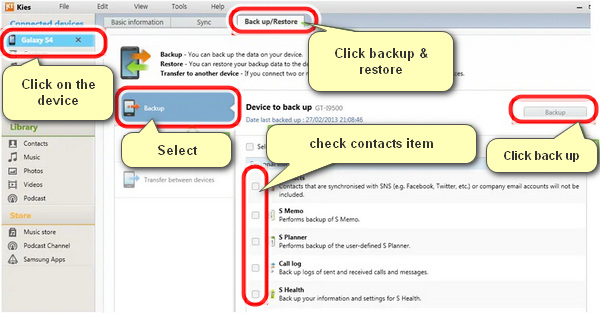
Paso 2Elija la opción Copia de seguridad de datos en esta sección y seleccione las categorías de datos que desea respaldar. Aquí debe hacer clic en el botón Contacto y luego marque el botón Guardar en PC y guarde los contactos seleccionados de su teléfono Samsung en su PC.
Parte 3. Una forma alternativa de hacer una copia de seguridad de los contactos de Samsung en la computadora a través de Gmail
¿Se pueden transferir contactos de Samsung a PC? Puede usar Gmail para hacer una copia de seguridad de sus contactos de Samsung en su computadora. Solo necesita sincronizar los contactos de su teléfono Samsung con su cuenta de Gmail, y luego debe descargarlos a su computadora.
Estos pasos son para hacer una copia de seguridad de sus contactos de Samsung en la computadora usando una cuenta de Gmail.
Paso 1Para comenzar, diríjase a la aplicación Configuración en su teléfono Samsung y haga clic en Sincronización de cuentas. AÑADIR CUENTA > GOOGLE > Next . Simplemente inicie sesión en su cuenta de Gmail en su teléfono Samsung.
Paso 2A continuación, inicie sesión en su cuenta de Gmail, seleccione sincronizar contactos para sincronizar todos los contactos de su dispositivo Samsung con su Gmail.
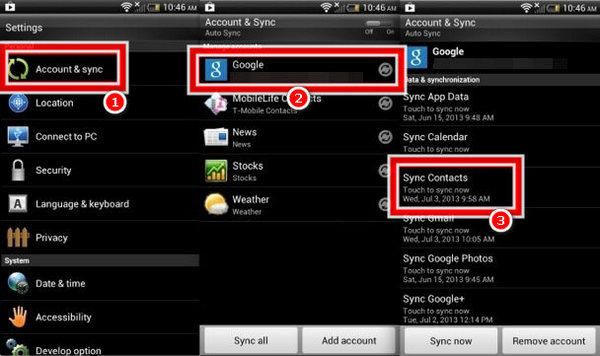
Paso 3Después del proceso de sincronización de contactos, abra su aplicación de Gmail, aparecerá un cuadro de diálogo en su pantalla donde puede iniciar sesión en la misma cuenta de Gmail en su PC e ir a su Contacto sección. Elija los contactos que desea respaldar y marque la casilla Más > Exportar botón en la parte superior.
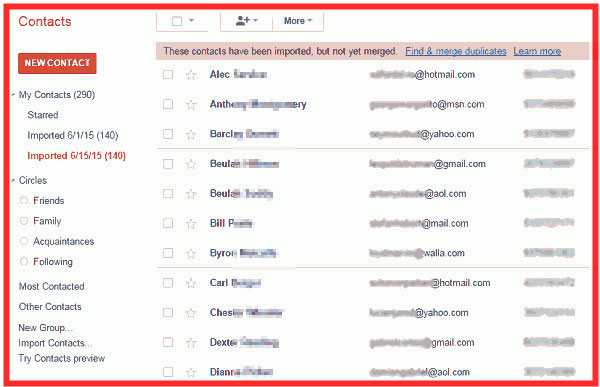
Paso 4Seleccione qué contactos desea exportar. Haga clic en el Exportar para guardar los contactos de su teléfono Samsung en un archivo CSV en su PC.
Copia de seguridad y restaurar datos de Android a su computadora fácilmente.
- Copia de seguridad y restaurar datos de Android a su computadora fácilmente.
- Obtenga una vista previa de los datos en detalle antes de restaurar los datos de las copias de seguridad.
- Haga una copia de seguridad y restaure los datos del teléfono Android y la tarjeta SD de forma selectiva.
Parte 4. Preguntas frecuentes sobre cómo hacer una copia de seguridad de los contactos de Samsung en la computadora
¿Puedo acceder a los contactos de Samsung en mi PC?
Debe abrir su aplicación Gmail e iniciar sesión en su cuenta de Gmail en su PC y verificar los contactos. Seleccione Exportar a PC desde la interfaz después de seleccionar Importar/Exportar desde el botón Menú. Seleccione la opción Contactos para agregar contactos a su PC. Los contactos de su teléfono Galaxy se exportarán a su PC para que pueda moverlos a otro dispositivo.
¿Puedo convertir los contactos de mi teléfono a archivos PDF?
Exportar sus contactos a un documento PDF es simple y rápido con Contactos a PDF. Inicie con éxito el software gratuito Contacts Converter to PDF para convertir inmediatamente todos sus contactos en un solo archivo PDF comprimido. Convierta el formato PDF de una variedad de fuentes utilizando el convertidor de contactos.
¿Puedo abrir un archivo CVS en un teléfono Android?
Utilice Google Play Store para instalar la aplicación Hojas de cálculo de Google. Toque el icono de la carpeta en la esquina superior derecha de la aplicación después de abrirla. Cuando toque Almacenamiento del dispositivo, elija su archivo CSV.
En resumen, para evitar la pérdida accidental de contactos, siempre es aceptable guardar los contactos de su dispositivo Samsung en una PC. Siempre que tenga contactos de respaldo, puede elegir fácilmente restaurarlos en su teléfono. Copia de seguridad y restauración de FoneLab Android es más rápido que el método estándar de respaldo de contactos desde un teléfono Android a una computadora personal. Además, es la herramienta perfecta. Admite la transferencia de más archivos de datos y se adapta mejor a la mayoría de los teléfonos inteligentes Android. De hecho, es fácil de usar este software. Puede descargar y probar esta herramienta si desea transferir contactos desde un teléfono Android a una PC. Compruébelo de inmediato y utilice su experiencia para realizar copias de seguridad y restaurar sus archivos.
Copia de seguridad y restaurar datos de Android a su computadora fácilmente.
- Copia de seguridad y restaurar datos de Android a su computadora fácilmente.
- Obtenga una vista previa de los datos en detalle antes de restaurar los datos de las copias de seguridad.
- Haga una copia de seguridad y restaure los datos del teléfono Android y la tarjeta SD de forma selectiva.
